excel圖例怎麼修改
- WBOYWBOYWBOYWBOYWBOYWBOYWBOYWBOYWBOYWBOYWBOYWBOYWB轉載
- 2024-03-20 22:06:081608瀏覽
php小編柚子為您帶來Excel圖例修改的實用技巧。在Excel表格中,圖例是起到識別和說明作用的重要元素。透過修改圖例,可以讓圖表更清晰易懂,提升數據展示效果。本文將詳細介紹如何在Excel中輕鬆修改圖例樣式、位置、字體等屬性,讓您的資料圖表更專業、更美觀。跟著小編的步驟,讓您的Excel圖表煥然一新!
1.先開啟需要編輯的excel表格,選取裡邊要修改的折線圖。
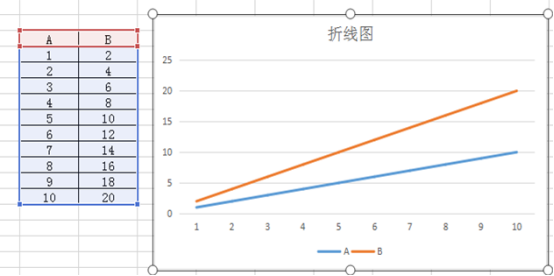
2.之後用遊標點中折線圖的圖例。
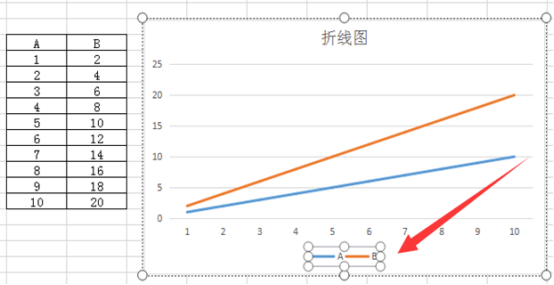
3.在要修改的圖例上,右鍵選擇「設定圖例格式」選項。
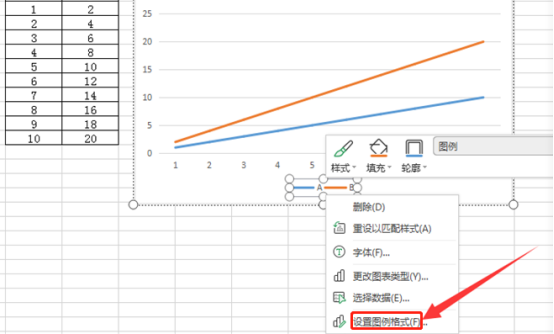
4.之後在彈出的資料項目提示框中點選圖示的編輯按鈕。
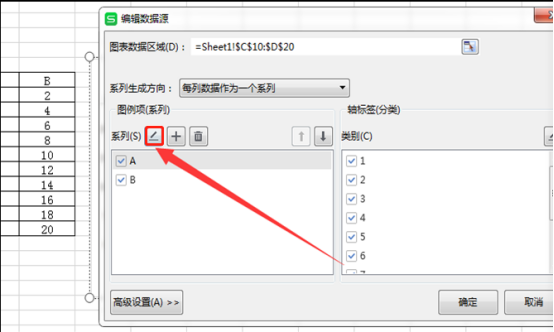
5.之後彈出的對話方塊中輸入圖例項目的新名稱。
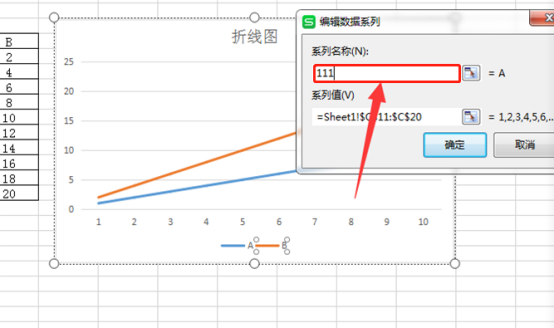
6.這樣折線圖的圖例項目就已經修改好了。
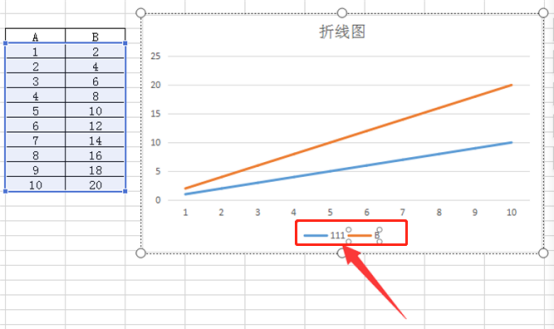
excel圖例怎麼修改的方法就為大家介紹到這裡,大家如果在做數據報表的時候,不防數據下面也添加一個圖例,上報的時候讓領導者更能清楚知道今年的銷售情況,和每個月與每個月的對比情況,大家學會了嗎,學會了以後希望對你今後的工作有所幫助。
以上是excel圖例怎麼修改的詳細內容。更多資訊請關注PHP中文網其他相關文章!
陳述:
本文轉載於:huke88.com。如有侵權,請聯絡admin@php.cn刪除
上一篇:WPS文檔怎麼查看字數下一篇:WPS文檔怎麼查看字數

